Adatok átvitele iPhone, Android, iOS, számítógépekről bárhonnan, veszteség nélkül.
- Adatok átvitele az egyik Micro SD kártyáról egy másik Androidra
- Képek átvitele egyik telefonról a másikra
- Fotók átvitele a régi LG telefonból a számítógépre
- Fotók átvitele egy régi Samsungról egy másik Samsungra
- Névjegyek átvitele a Samsungról az iPhone készülékre
- Adatok átvitele az LG-től a Samsung-hoz
- Adatok átvitele a régi tablettáról az újra
- Fájlok átvitele Androidról Androidra
- Az iCloud fotók átvitele Androidra
- Az iPhone megjegyzéseinek átvitele az Androidra
- Töltse át az iTunes zenét az Androidra
Az Android-adatok biztonsági mentése és visszaállítása a számítógépre könnyen.
Adatok helyreállítása az iPhone készülékről a számítógépre egyszerűen.
2 problémamentes módszer a hatékony másoláshoz és beillesztéshez iPadre
 Frissítve: Somei Liam / 28. március 2023. 09:05
Frissítve: Somei Liam / 28. március 2023. 09:05Az interneten való böngészés során, például a Safariban vagy a Chrome-ban, sok információ szövegben jelenik meg. De néha képek formájában vannak. Használhatja őket sokféle kutatáshoz munkához, iskolai projektekhez stb. Nos, kimásolhatja és beillesztheti őket, hogy másolatot kapjon ezekről az információkról. A másolás-beillesztés technikát számítógép használatakor könnyű végrehajtani. De mi van, ha iPadet használ?
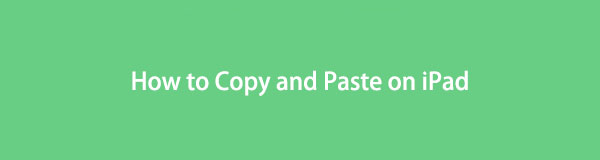
Kíváncsi lehet, hogyan kell ezt megtenni, ha először használja ezt a technikát. Szerencsére ez a bejegyzés egyszerű módszereket tartalmaz az iPaden történő másolás és beillesztés megtanulásához. Ezek olyan részletes tippek, amelyek segítségével professzionálisan használhatja a technikát. El akarsz kezdeni tanulni? Lépj tovább.

Útmutató
1. rész Szöveg másolása és beillesztése iPaden
Nagyon nehéz újra begépelni az interneten látott szöveges információkat, hogy másolatot készítsünk belőlük iPaden. Túl sok időbe fog kerülni, a szavak hosszától vagy számától függően. Miért nem másolja ki és illessze be közvetlenül a szöveget? A cikk ezen része a szöveg iPaden történő másolására és beillesztésére összpontosít. Miután megtanulta ezt a technikát, könnyedén böngészheti a szöveget offline módban, miután elmentette őket eszközére. Sőt, referenciaként használhatja őket az iskolában vagy a munkahelyen.
Egyébként készen állsz arra, hogy megtanuld, hogyan másolhatod a szöveget iPaden különböző módokon? Az alábbiakban a jól megmagyarázott útmutatók találhatók. Lépj tovább.
Adatok átvitele iPhone, Android, iOS, számítógépekről bárhonnan, veszteség nélkül.
- Fájlok áthelyezése iPhone, iPad, iPod touch és Android között.
- Fájlok importálása iOS-ról az iOS-ba vagy az Androidról Androidra.
- Fájlok áthelyezése iPhone / iPad / iPod / Android és számítógép között.
- Fájlok mentése a számítógépről iPhone / iPad / iPod / Android rendszerre.
1. módszer: Szöveg másolása és beillesztése webhelyekről
Ha a másolni kívánt információ webhelyeken található, ez a módszer a legjobb az Ön számára. Az alábbiakban az iPad részletes lépései találhatók. Görgessen le.
1 lépésNyissa meg a webhelyeket, és keresse meg a másolni kívánt információkat. Koppintson duplán a képernyőre egy szó kiválasztásához, és koppintson háromszor, ha egy bekezdést szeretne kiválasztani. Ha azonban ki szeretne jelölni egy szövegtömböt, csak duplán kell koppintania, tartsa lenyomva a blokk első szavát, majd húzza az utolsó szóra. Később érintse meg a másolat gombot a szó tetején vagy alján.
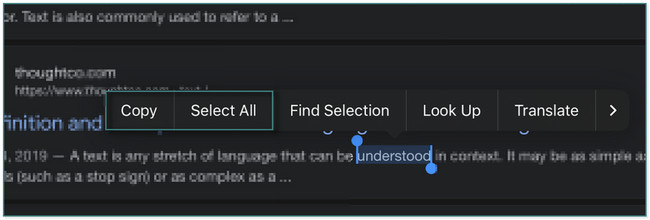
2 lépésBárhová beillesztheti iPadjén. Csak meg kell érintenie a Paszta gombot az alkalmazás bal oldalán.
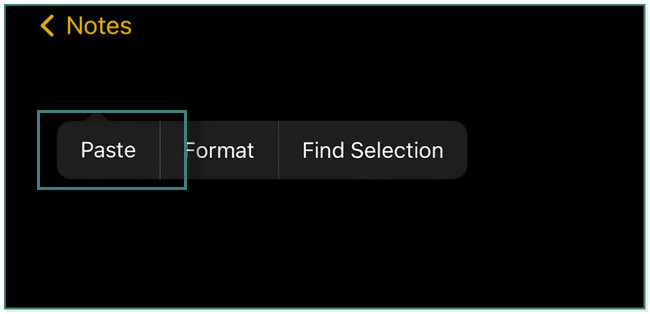
2. módszer: Szöveg másolása és beillesztése az Üzenetek alkalmazásból
Az iPad Üzenetek alkalmazásával szöveges üzeneteket küldhet, hogy kapcsolatba léphessen másokkal. Szeretné tudni, hogyan másolhat és illeszthet be iPadre ezzel az alkalmazással? Lépj tovább.
Nyissa meg az Üzenetek alkalmazást iPadjén. Ezután már csak meg kell találnia az üzenetet rajta, és hosszan meg kell nyomnia a szövegbuborékot. Ha megjelenik a Másolás gomb az üzenet tetején, engedje el, és érintse meg. Ezt követően az üzenetet bárhová beillesztheti az iPaden.
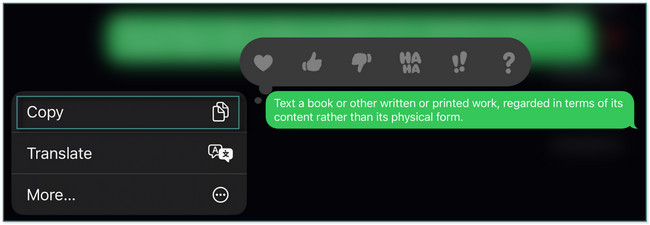
3. módszer: Másoljon és illesszen be egy URL-t
Az URL-ek mentése vagy másolása nagyon fontos, ha vissza szeretne térni a referenciaként látott webhelyre. Az URL másolásához tekintse meg az alábbi oktatóanyagot. Azt is megtudhatja, hogyan kell beilleszteni iPadre, ha az URL. Görgessen le.
Keresse meg az URL-t a fő felület tetején. Később koppintson rá duplán. Ebben az esetben számos lehetőséget fog látni az URL-hez. Mindössze annyit kell végrehajtania, hogy megérinti a másolat gombot, hogy másolatot kapjon az URL-ről. Ezután illessze be bárhová iPadjén a képernyő hosszan megnyomásával. Ezt követően érintse meg a Paszta gombot az URL beillesztéséhez.
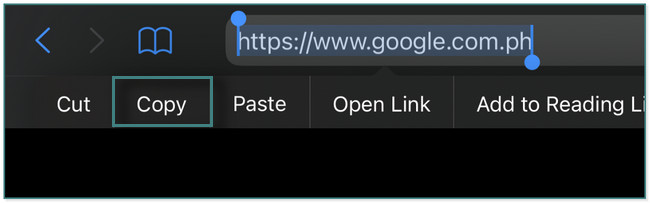
Mi van, ha a másolni és beilleszteni kívánt információ képek? Az alábbiakban bemutatjuk a módszereket, hogyan kell ezt megtenni. Lépj tovább.
2. rész Képek másolása és beillesztése iPaden
A dokumentumok és weboldalak nem csak szöveget tartalmaznak. A hozzájuk csatolt képeket is láthatja. Azt is szeretnéd megtanulni, hogyan másolhatsz és illeszthetsz be képeket iPaden? A bejegyzés ezen része neked szól! Látni fogja a 2 különböző módszert, hogyan kell csinálni. Ezen kívül felfedezheti a fájlok átvitelére szolgáló szoftvert is. Lehetővé teszi a képek és egyéb adatok másolatát közvetlenül a telefonjáról, ha akarja.
Az alábbiakban az oktatóanyag lépései találhatók a képek iPaden történő másolásával és beillesztésével kapcsolatban. Görgessen le.
Adatok átvitele iPhone, Android, iOS, számítógépekről bárhonnan, veszteség nélkül.
- Fájlok áthelyezése iPhone, iPad, iPod touch és Android között.
- Fájlok importálása iOS-ról az iOS-ba vagy az Androidról Androidra.
- Fájlok áthelyezése iPhone / iPad / iPod / Android és számítógép között.
- Fájlok mentése a számítógépről iPhone / iPad / iPod / Android rendszerre.
1. módszer: Képek másolása és beillesztése webhelyekre
Szeretne képeket másolni és beilleszteni a webhelyekről az iPadre? Olvassa el az alábbi oktatóanyagot.
Nyissa meg a webhelyet, és keresse meg a másolni kívánt képet. Ezután nyomja meg hosszan, amíg meg nem jelenik a képernyőn megjelenő ablak. Később érintse meg a másolat gombot a másoláshoz. Ha készen áll arra, hogy bárhová beillessze iPadjén, érintse meg a Paszta gombot.
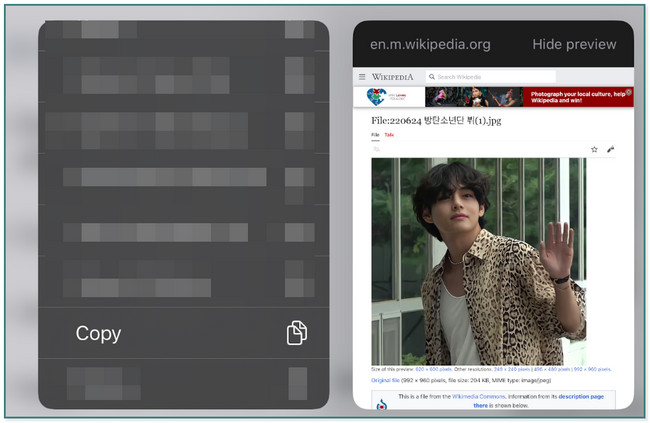
2. módszer: Képek másolása és beillesztése a Fotóalbumba
Tegyük fel, hogy ki szeretné másolni és beilleszteni az elkészített fényképet vagy egy képernyőképet. Alább láthatók a lépések.
Nyissa meg a Fotók alkalmazást iPadjén. Ezután nyomja meg hosszan a fényképeket, amíg meg nem jelenik a másolat gombot vagy ikont a fő felület alján. Később illessze be a képet a ikonra koppintva Paszta gombot, ahol csak akarja.
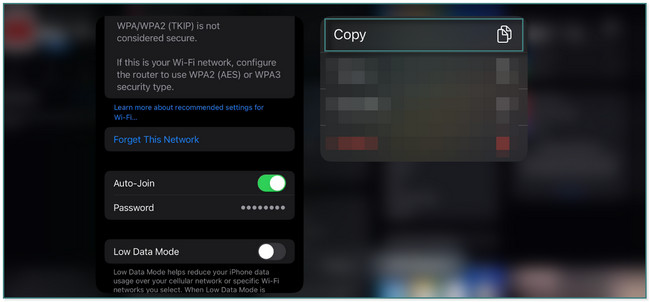
Tipp:
Ha fényképeket és egyéb adatokat szeretne átvinni vagy másolni a telefonjára, használhatja FoneLab HyperTrans. Számos adattípust támogat, például fényképeket, videókat és egyebeket. Fájlokat vihet át iPhone, Android és számítógépek között. Ezen kívül lehet konvertálja a HEIC képfájlokat PNG-re vagy JPG-re a beépített funkciói révén. Az alábbiakban egy gyors útmutató található a legjobb átviteli eszköz használatának megtanulásához.
Adatok átvitele iPhone, Android, iOS, számítógépekről bárhonnan, veszteség nélkül.
- Fájlok áthelyezése iPhone, iPad, iPod touch és Android között.
- Fájlok importálása iOS-ról az iOS-ba vagy az Androidról Androidra.
- Fájlok áthelyezése iPhone / iPad / iPod / Android és számítógép között.
- Fájlok mentése a számítógépről iPhone / iPad / iPod / Android rendszerre.
1 lépésTöltse le a FoneLab HyperTrans programot. Indítsa el a számítógépén.
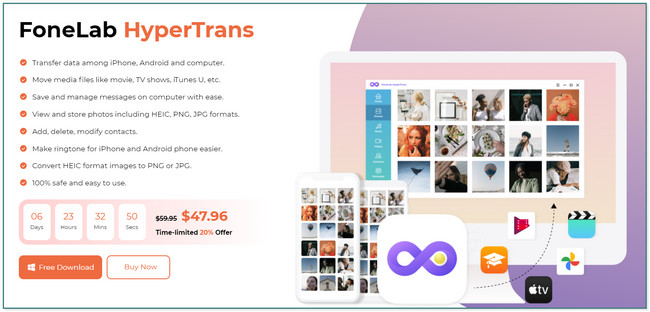
2 lépésCsatlakoztassa a telefont a számítógéphez. Kövesse a képernyőn megjelenő utasításokat.
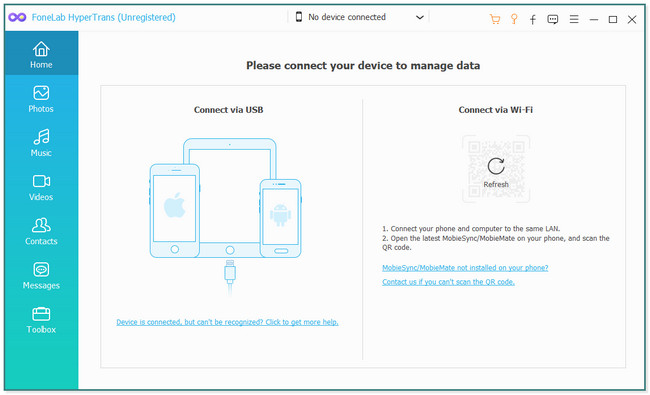
3 lépésVálassza ki az átvinni kívánt adatokat. Ezt követően a szoftver átvizsgálja a fájlokat.
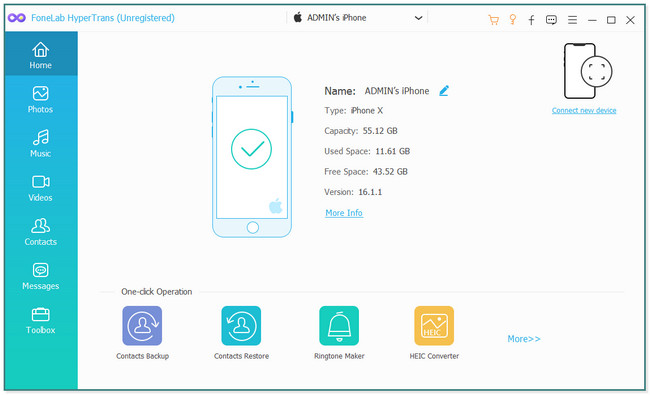
4 lépés. Válassza ki azokat a fájlokat, amelyeket át szeretne vinni vagy másolni szeretne egy másik telefonra vagy számítógépre. Kattints a Plusz jel gombot az átvinni kívánt eszközön az eszköz tetején található fájlokkal. Várja meg, amíg a folyamat befejeződik. Később biztonságosan válassza le a telefont.
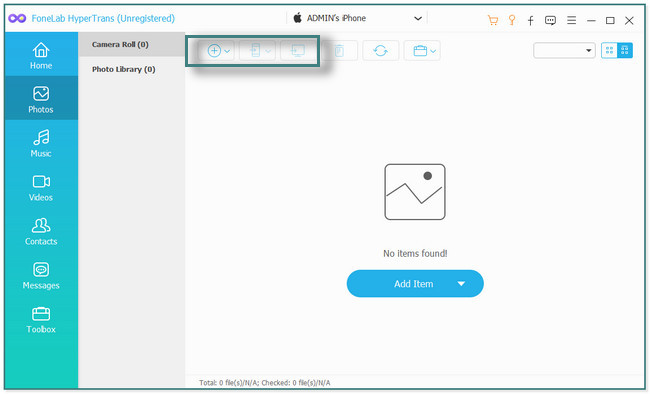
3. rész. GYIK az iPaden történő másolásról és beillesztésről
1. Ha megnyomja a másolás gombot az iPaden, hova megy?
Amikor iPaden másol, a szöveg a vágólapra kerül. De ha újra másol, a másolt szöveget a rendszer egy újra cseréli. A korábban másolt szöveg eltűnik vagy eltűnik.
2. Miért nem tudja másolni és beilleszteni az iOS 17-et?
Ez adatvédelmi és biztonsági okok miatt van. Szöveg vagy képek másolásakor és beillesztésekor engedélyeznie kell a különböző alkalmazásoknak a vágólap elérését. A funkció engedélyezéséhez érintse meg a lehetőséget Rendszerbeállítások. Ezt követően menjen a Paszta gomb. Később válassza ki a Illessze be a többi alkalmazásból gombot és válassza ki Hagyjuk.
3. Hogyan lehet kikapcsolni a másolási és beillesztési értesítéseket iPhone-on?
Nyissa meg a Beállítások alkalmazást. Később már csak azt az alkalmazást kell megnyitnia, amelynél ki szeretné kapcsolni a másolás és beillesztés értesítést. Később érintse meg Beillesztés más alkalmazásokból. Ezt követően érintse meg a Hagyjuk gombot az értesítések kikapcsolásához.
Adatok átvitele iPhone, Android, iOS, számítógépekről bárhonnan, veszteség nélkül.
- Fájlok áthelyezése iPhone, iPad, iPod touch és Android között.
- Fájlok importálása iOS-ról az iOS-ba vagy az Androidról Androidra.
- Fájlok áthelyezése iPhone / iPad / iPod / Android és számítógép között.
- Fájlok mentése a számítógépről iPhone / iPad / iPod / Android rendszerre.
Ez a bejegyzés arról szól, hogyan végezzen másolást és beillesztést iPaden. Eltekintve attól, hogy bemutatja a legjobb szoftvert a fájlok átviteléhez, ami az FoneLab HyperTrans. Töltse le a szoftvert a további felfedezéshez.
